Cara Membuat Toko Multi Vendor WooCommerce
Diterbitkan: 2022-05-12Apakah Anda berencana untuk memulai toko eCommerce skala besar yang memungkinkan beberapa vendor menawarkan barang dan jasa mereka dalam satu etalase? Jika demikian maka Anda telah datang ke tempat yang tepat. Pada artikel ini, kami akan menunjukkan cara membuat toko multi-vendor WooCommerce .
Tapi sebelum kita masuk ke dalamnya, mari kita lihat mengapa kita perlu membuat toko multi-vendor di WooCommerce. Apa manfaat yang dibawanya bagi pemilik dan juga penjual? Mari kita cari tahu.
Mengapa membuat toko multi-vendor di WooCommerce?
Anda memerlukan platform yang solid jika ingin membuat toko multivendor yang menguntungkan seperti Amazon, Flipkart, atau eBay. Ada banyak platform untuk membuat toko multi-vendor, namun WooCommerce adalah solusi yang tepat.
Karena WooCommerce memungkinkan Anda menambahkan add-on tambahan yang terdiri dari fitur canggih yang diperlukan untuk membangun pasar. Sangat mudah untuk membuat dan mengelola toko multi-vendor dengan kombinasi WooCommerce dan alat pihak ketiga. Toko semacam itu semakin populer karena menguntungkan vendor, pelanggan, serta pemilik pasar.
Keuntungan dari toko multi-vendor untuk pemilik pasar
Salah satu keuntungan utama bagi pemilik pasar adalah mereka mendapatkan komisi untuk setiap penjualan yang dilakukan oleh penjual. Mereka dapat menetapkan tingkat komisi berdasarkan berbagai faktor seperti jumlah produk yang terjual. Juga, meningkatnya jumlah penjual dan produk berarti Anda akan mendapatkan audiens yang meningkat juga. Karena toko multi-vendor Anda dipenuhi dengan segala macam produk mulai dari gadget hingga barang-barang rumah tangga sederhana.
Selain itu, pemilik toko mendapatkan kontrol penuh atas situs web dengan memilih dan menyetujui vendor. Selain itu, menghitung dan menarik jumlahnya tidak rumit sama sekali. Pemilik dapat mengatur pembayaran otomatis dan menjadwalkan jumlah penarikan mingguan atau bulanan melalui berbagai cara pilihan seperti PayPal dan Stripe.
Keuntungan dari toko multi-vendor untuk penjual
Ada banyak keuntungan bagi penjual yang tertarik dengan toko multivendor. Salah satu keuntungan bagi penjual adalah mereka tidak perlu menginvestasikan uang dalam jumlah besar untuk mendapatkan pelanggan. Juga mendapatkan audiens cukup mudah dibandingkan dengan toko online tradisional karena fakta pasar yang besar dan audiens yang sama.
Namun, vendor tidak memiliki akses ke dasbor utama. Tetapi mereka masih memiliki dasbor sendiri dari mana produk baru dapat ditambahkan serta dikelola dengan mudah. Tidak hanya itu penjual juga bisa mendapatkan laporan penjualan lengkap dari dashboard yang sama.
Salah satu bagian terbaik tentang toko multi-vendor adalah penjual dapat menjual barang fisik dan digital apa pun dan dapat mengatur biaya pengiriman.
Seperti yang Anda lihat bagaimana toko multi-vendor bermanfaat bagi semua orang. Jika Anda telah memutuskan untuk membuat pasar multivendor, berikut adalah beberapa hal yang perlu Anda pertimbangkan:
- Situs web yang ramah seluler dan ramah pengguna
- Navigasi produk yang mudah
- Gerbang pembayaran yang aman
- Privasi dan keamanan data konsumen
- Pembayaran satu halaman untuk semua produk
- Bagian Ulasan dan Peringkat
Jadi inilah alasan mengapa Anda harus membuat toko multi-vendor di WooCommerce. Sekarang mari kita lanjutkan dan belajar membuat toko multi-vendor WooCommerce.
Bagaimana cara membuat Toko Multi Vendor WooCommerce?
Cara terbaik, mudah dan cepat untuk membuat toko multi-vendor di WooCommerce adalah dengan menggunakan plugin. Ada beberapa plugin WordPress untuk melakukannya tetapi untuk demonstrasi hari ini, kami akan menggunakan plugin Dokan yang dikembangkan oleh weDevs.
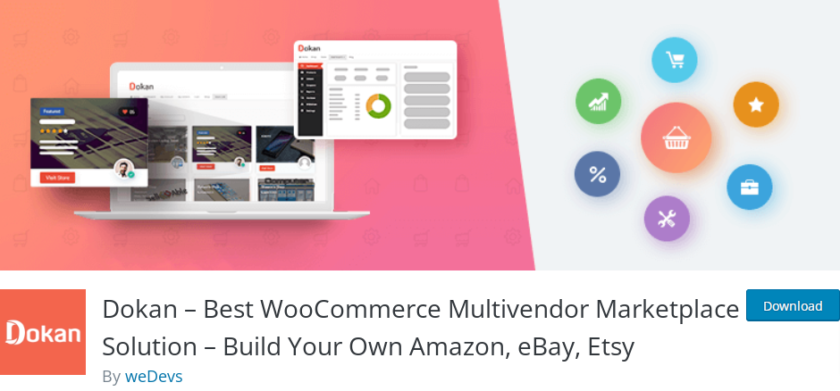
Ada versi plugin yang gratis dan berbayar. Semua persyaratan penting untuk toko multi-vendor tercakup dalam versi gratis. Namun, jika Anda memerlukan fitur yang lebih canggih maka Anda dapat memilih versi premium yang juga mencakup pembaruan dan dukungan satu tahun dan mulai dari 149 USD per tahun.
Sekarang mari kita lihat bagaimana kita dapat menggunakan plugin Dokan untuk membuat toko multi-vendor di WooCommerce .
Namun sebelum kita mulai, pastikan Anda telah menyelesaikan semua langkah penting saat menyiapkan WooCommerce dan menggunakan salah satu tema yang kompatibel dengan WooCommerce. Langkah-langkah ini memastikan untuk mencegah konflik tema atau plugin apa pun saat menyiapkan plugin Dokan di situs web WooCommerce Anda. Sekarang, mari kita mulai dengan menginstal plugin untuk saat ini.
Langkah 1: Instal dan Aktifkan Plugin Dokan
Untuk memulai, navigasikan ke Plugins > Add New di dashboard WordPress Anda. Dan ketik kata kunci plugin (Dokan) ke dalam bilah pencarian di sisi kanan layar. Kemudian, untuk menginstal plugin, klik ' Instal Sekarang.'
Segera setelah plugin terinstal sepenuhnya, aktifkan dengan mengklik tombol ' Aktifkan' .
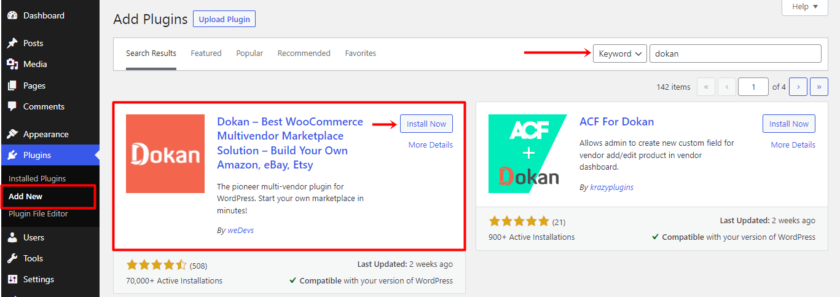
Untuk fitur tambahan, Anda akan mendapatkan add-on dan ekstensi tambahan di versi premium. Untuk membuka kunci fitur tersebut, Anda harus menginstal dan mengaktifkan versi premium plugin Dokan secara manual. Jika Anda memerlukan informasi lebih lanjut, silakan lihat artikel lengkap kami tentang cara menginstal plugin WordPress secara manual.
Langkah 2: Siapkan Plugin Dokan
Jika Anda menggunakan plugin untuk pertama kalinya, halaman wizard pengaturan akan muncul setelah aktivasi.
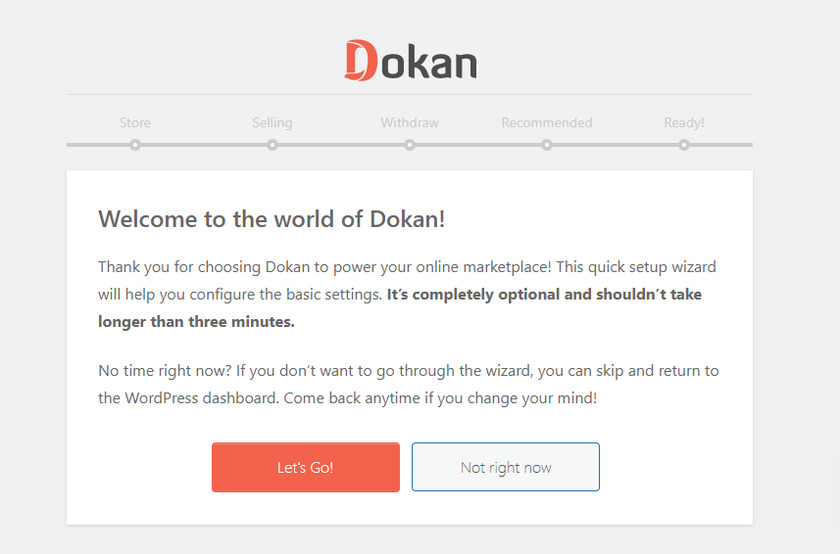
Klik tombol ' Let's Go' untuk mengakses halaman penyiapan toko. Setelah mengklik itu, Anda akan mencapai halaman penyiapan toko di mana Anda harus memberikan beberapa informasi tentang toko penjual. Anda harus memasukkan URL toko dan juga memilih penerima biaya tambahan untuk pengiriman. Selanjutnya, Anda dapat memilih Maps API jika bisnis Anda membutuhkan layanan geo-lokasi. Setelah selesai, klik tombol ' Lanjutkan' . 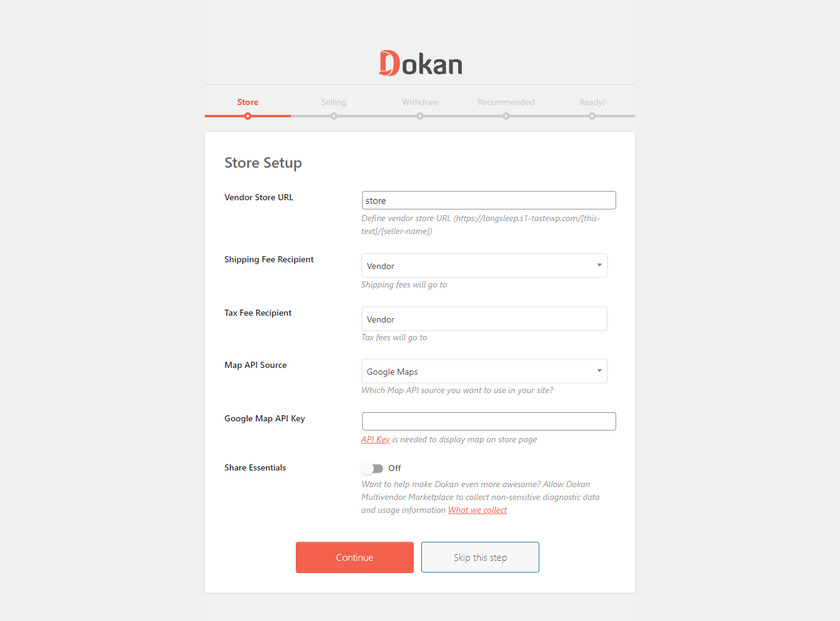
Opsi selanjutnya adalah mengkonfigurasi opsi penjualan yang merupakan fase paling penting saat mengatur plugin karena dari sini Anda dapat mengaktifkan fungsi penjualan. Untuk penjual yang baru saja mendaftar, sekarang Anda harus mengaktifkan status jual untuk mengaktifkan fungsi jual. Anda juga harus memperbaiki persentase komisi untuk vendor Anda saat ini.
Selain itu, Anda dapat mengizinkan vendor Anda untuk mengubah status pesanan produk hanya dengan mengubah bilah sakelar dari mati ke aktif.
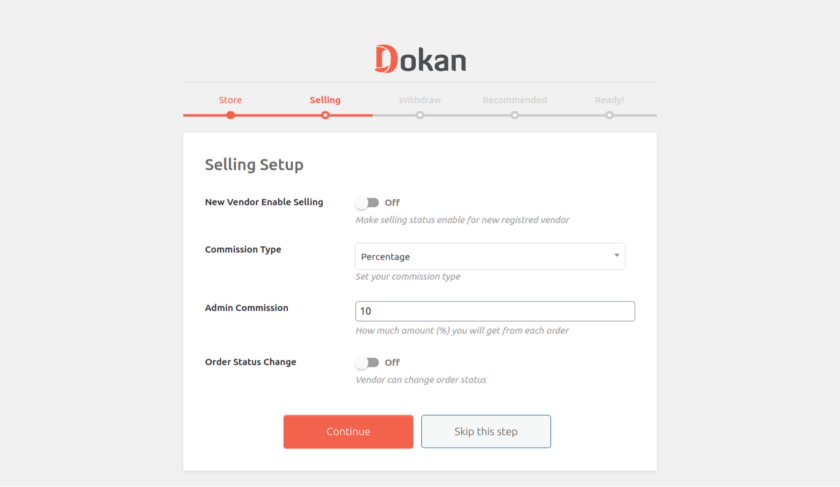
Kemudian Anda dapat memilih metode penarikan untuk penjual yaitu Paypal dan transfer Bank. Anda dapat memilih metode yang paling sesuai dengan kebutuhan penarikan Anda dari dua opsi ini. Setelah itu, Anda dapat mengatur jumlah penarikan minimum atau membiarkannya kosong jika Anda tidak ingin menetapkan batas jumlah minimum. Juga, Anda dapat membiarkan vendor menarik jumlah sesuai dengan status pesanan produk.
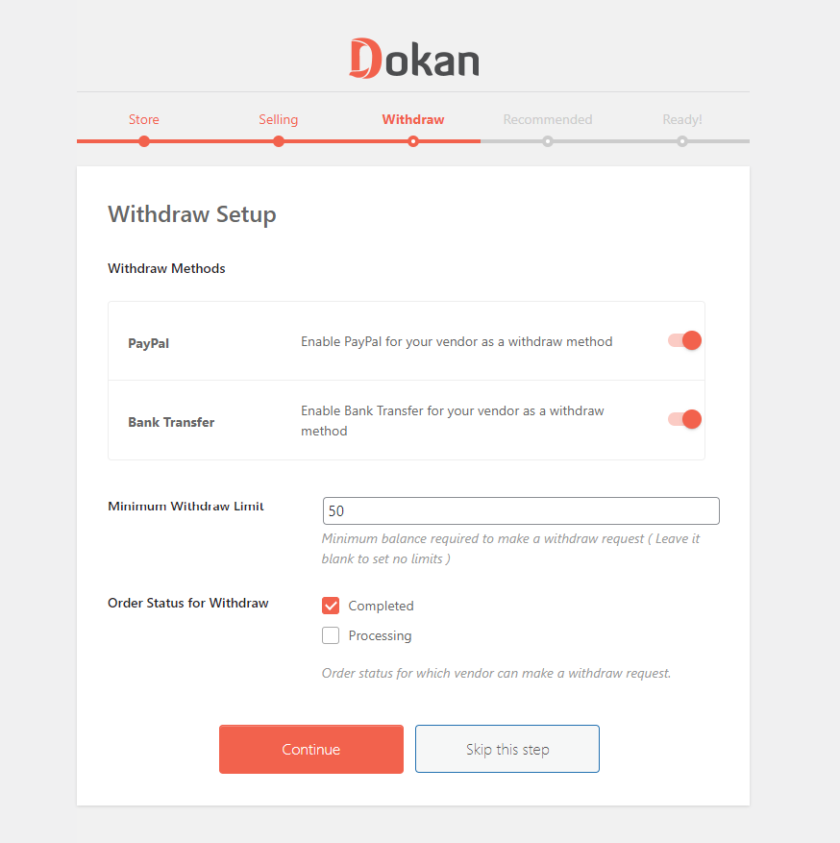
Setelah itu, Anda akan mendapatkan rekomendasi tiga plugin weMail, Pelacakan Konversi WooCommerce, dan Texty yang menyempurnakan fitur toko multi-vendor Anda. Jika Anda mengklik tombol ' Lanjutkan' , semua plugin akan diinstal secara otomatis.
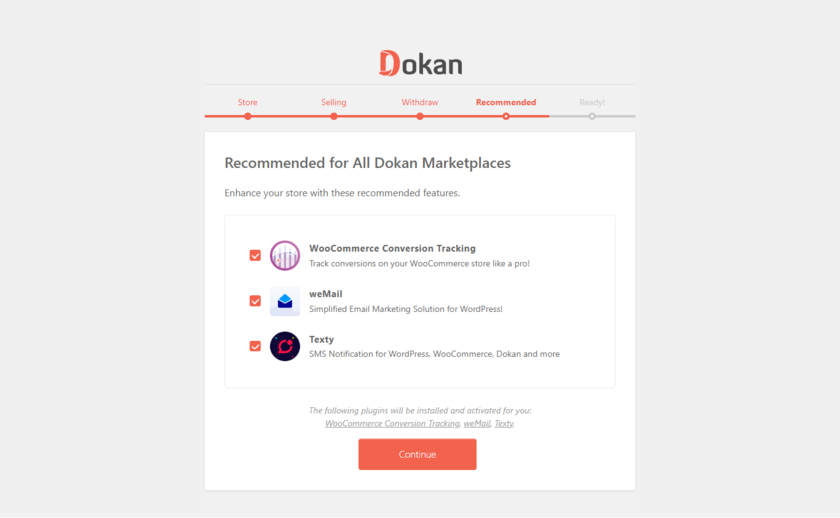
Setelah Anda selesai menyiapkan plugin, bagian terakhir di wizard penyiapan adalah kembali ke dasbor WordPress Anda.
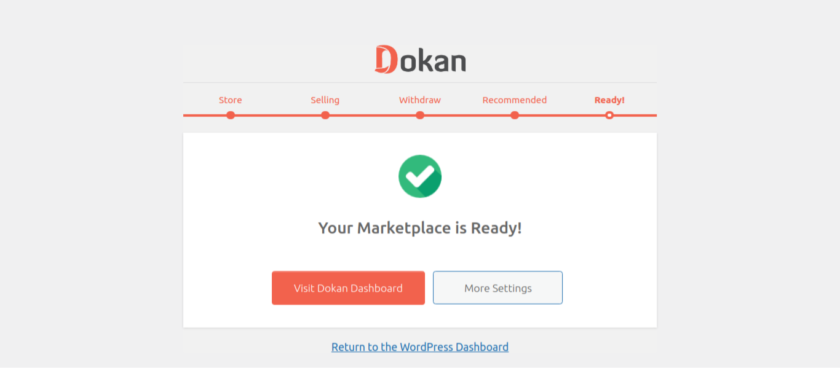
Jika Anda melewatkan langkah apa pun atau ingin mengubah informasi yang Anda masukkan selama penyiapan, maka informasi tersebut dapat diubah dari setelan plugin. Anda dapat mengakses pengaturan dari Dasbor Admin WordPress>Dokan>Pengaturan .

Langkah 3: Pendaftaran Vendor
Untuk menjadi vendor yang ditunjuk, seseorang harus mendaftar melalui WP User Frontend dengan mengisi informasi yang diperlukan di bidang yang diberikan.
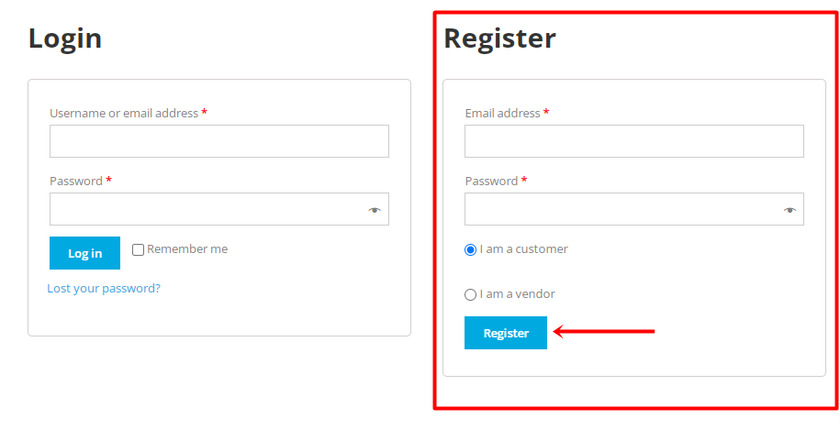
Setelah pendaftaran selesai sebagai vendor, Anda akan kembali menemukan wizard pengaturan toko yang terdiri dari penyesuaian yang sangat mendasar.
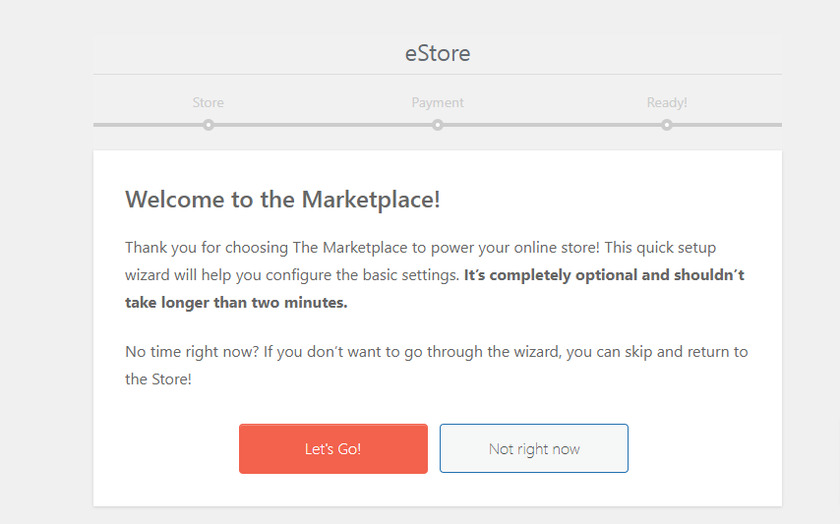 Namun, pengaturan ini opsional, jadi terserah Anda apakah akan melanjutkan atau melewatkan prosesnya. Jika Anda mengklik tombol Let's Go, Anda akan menemukan halaman penyiapan toko tempat Anda dapat menambahkan sejumlah produk dalam satu halaman beserta alamat lengkap toko Anda.
Namun, pengaturan ini opsional, jadi terserah Anda apakah akan melanjutkan atau melewatkan prosesnya. Jika Anda mengklik tombol Let's Go, Anda akan menemukan halaman penyiapan toko tempat Anda dapat menambahkan sejumlah produk dalam satu halaman beserta alamat lengkap toko Anda.
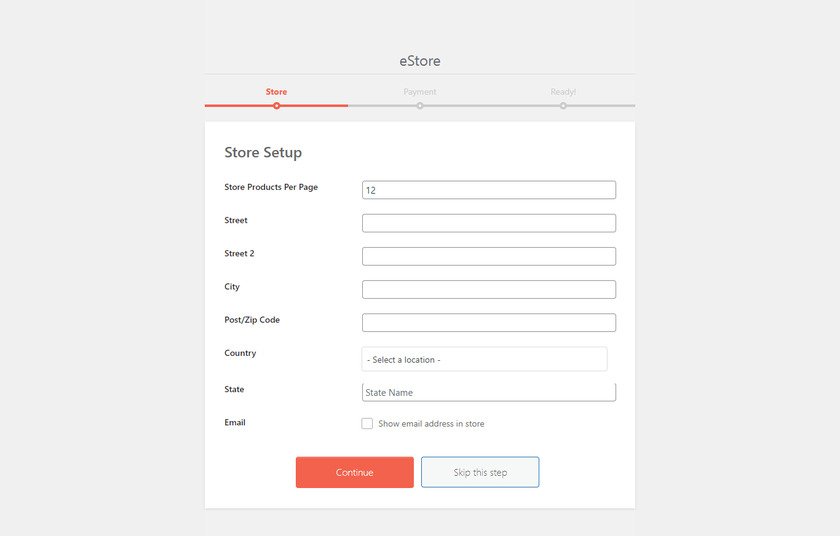
Selanjutnya adalah pilihan payment setup dimana vendor dapat mengisi alamat email dari metode pembayaran yang telah mereka pilih seperti PayPal.
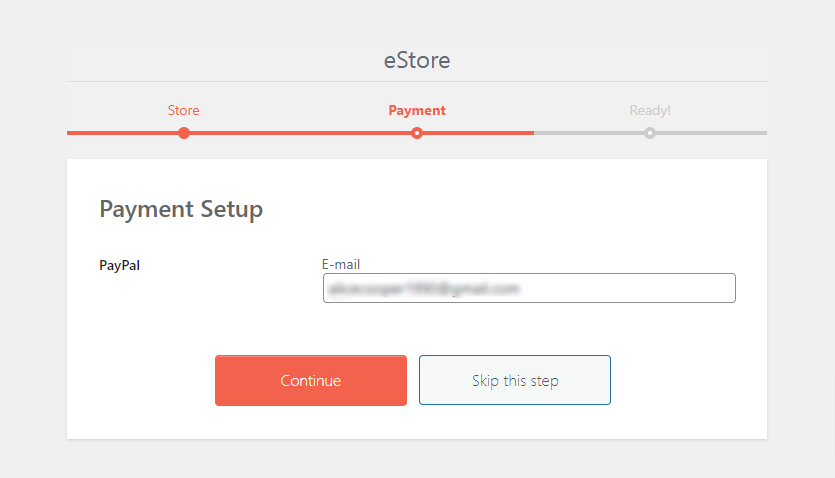
Dan itu saja. Ini adalah opsi penyesuaian dasar untuk vendor yang hanya membutuhkan beberapa menit untuk diselesaikan. Setelah itu, vendor bisa masuk ke dashboard toko atau mengunjungi Marketplace.
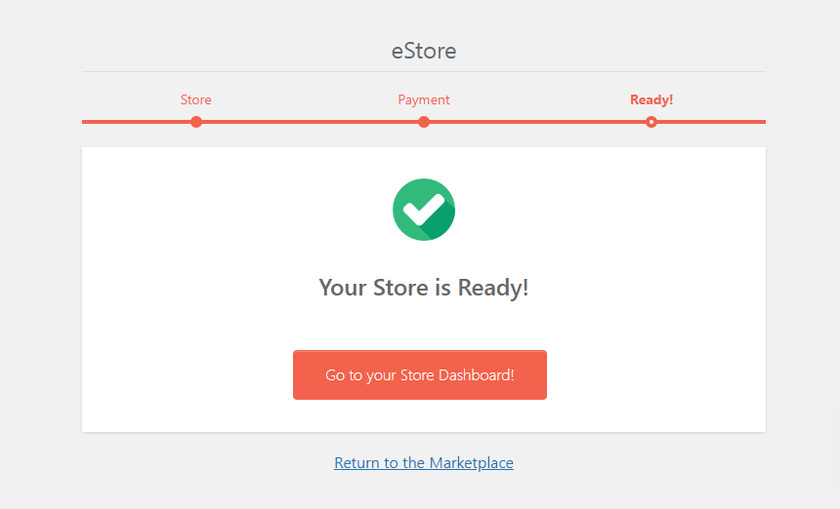
Langkah 4: Tambahkan Vendor Secara Manual
Selain vendor yang mendaftarkan diri, Anda juga dapat menambahkannya secara manual ke pasar dari backend Anda.
Untuk melakukannya, buka dasbor Admin Anda. Dari dasbor, pilih menu Dokan>Vendors .
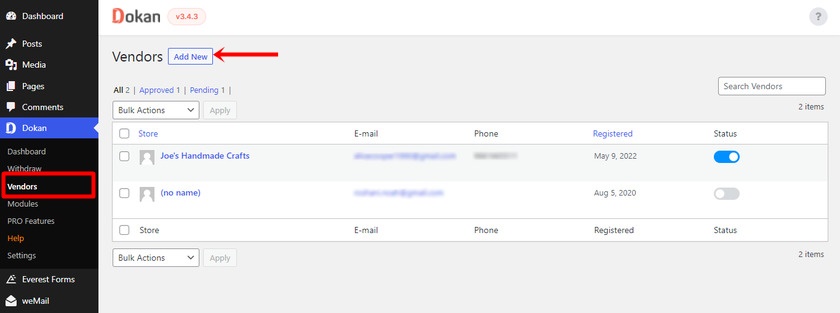
Kemudian klik tombol Tambah Baru. Di sini, admin harus mengisi formulir dengan informasi seperti nama vendor dan nomor kontak beserta URL nama toko. Demikian pula, gambar dan spanduk vendor dapat ditambahkan. Setelah mengisi informasi vendor klik ' Next' untuk memproses ke langkah lain.
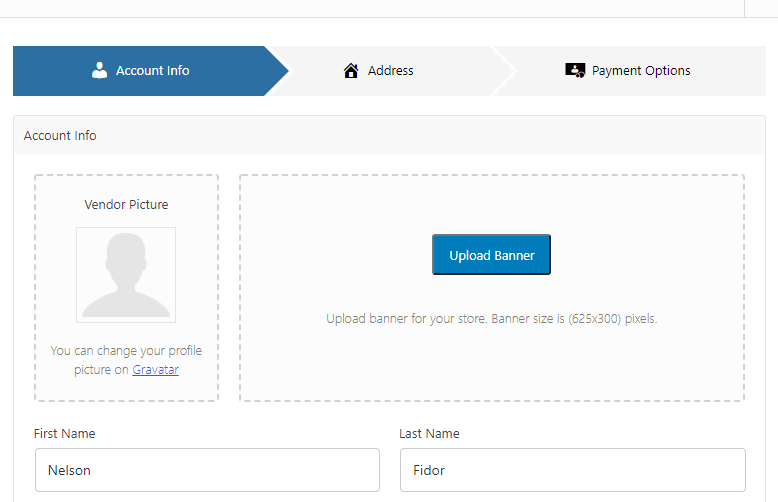
Langkah selanjutnya adalah mengisi alamat lengkap toko vendor. Dan sekali lagi klik ' Next' .
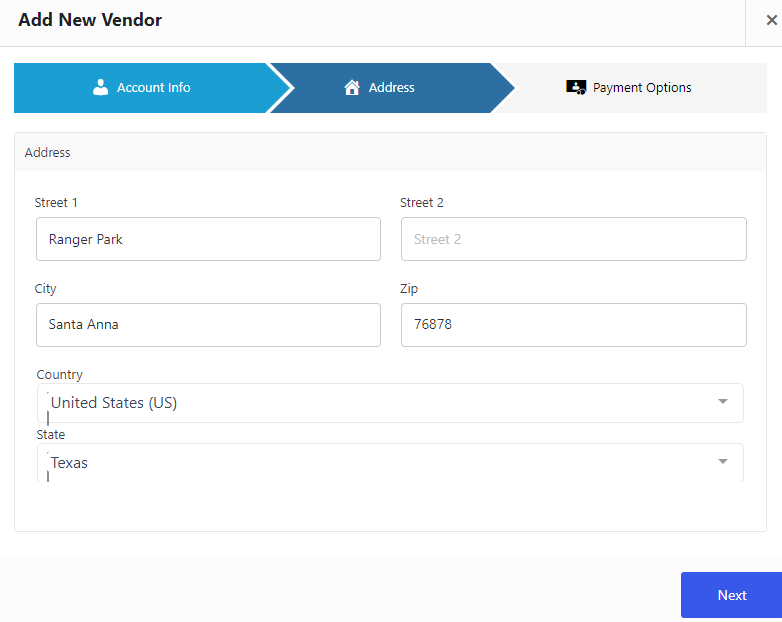
Sekarang, admin harus mengisi detail akun vendor seperti nama akun, nomor akun serta alamat email akun Paypal, dan sebagainya. Setelah mengisi semua detail akun, klik tombol ' Buat Vendor' .
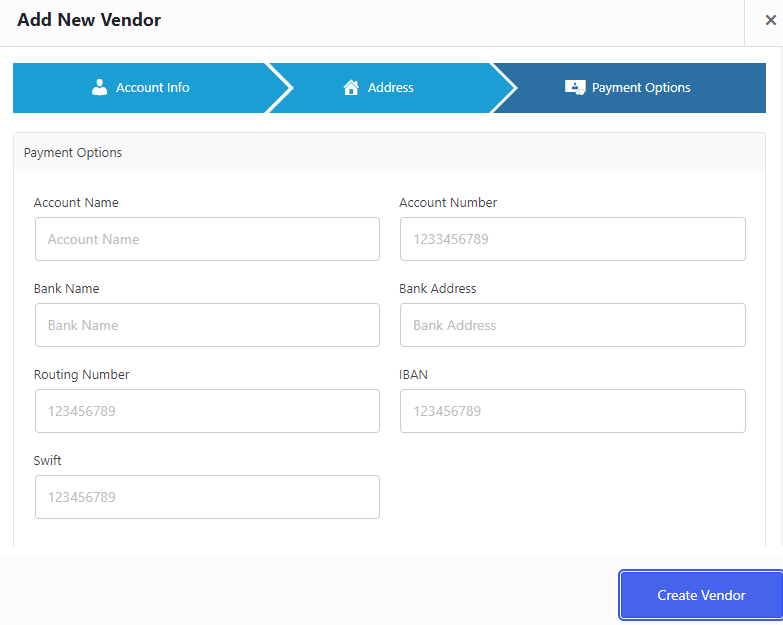
Anda dapat menemukan daftar penjual di daftar vendor pasar WooCommerce dari mana Anda dapat mengedit dan mengelola vendor.
Langkah 5: Konfigurasikan Pengaturan Pembayaran
Untuk menarik jumlah dari komisi, Anda dapat memilih satu saluran pembayaran. Dalam hal metode penarikan pembayaran, Dokan hanya menawarkan dua opsi dalam versi gratis: PayPal dan Transfer Bank. Untuk memilih metode pembayaran masuk ke menu admin WP dan pilih ' Dokan' . Dari sana pergi ke ' Pengaturan' dan arahkan ke ' Opsi Penarikan' .
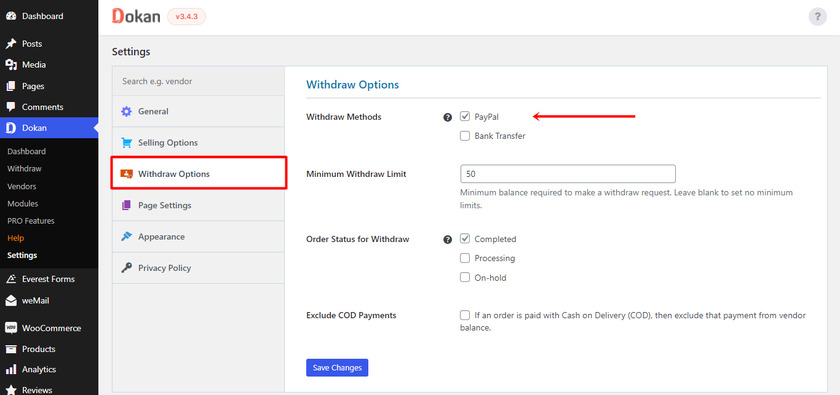
Menggunakan saluran pembayaran yang berbeda dalam bisnis WooCommerce Anda memungkinkan Anda untuk melacak penarikan Anda .
Dan ini adalah bagaimana Anda dapat membangun toko multi vendor WooCommerce dengan plugin Dokan. Ini semua adalah fitur dasar yang dapat Anda temukan di versi gratis. Untuk membuka kunci fitur dan fungsionalitas lanjutan lainnya, Anda dapat beralih ke versi premium jika perlu.
Bonus: Cara mengimpor produk di WooCommerce
Kami telah memberi Anda salah satu cara termudah untuk membuat toko multi-vendor di WooCommerce.
Tetapi sebagai bonus, kami juga akan memberikan panduan ini untuk mengimpor produk di WooCommerce . Jika Anda memiliki banyak produk di toko online Anda, maka mengimpor produk akan menghemat banyak waktu dan juga tidak merepotkan.
Meskipun ada berbagai metode untuk mengimpor produk di WooCommerce, kami akan menggunakan cara termudah dan tercepat yaitu dengan menggunakan plugin khusus.
Untuk tutorial ini, kami akan menggunakan Ekspor Impor Produk untuk WooCommerce .
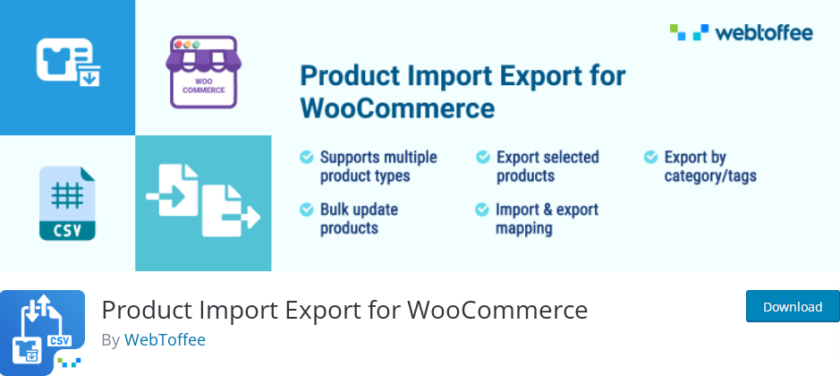 Mari kita mulai dengan menginstal dan mengaktifkan plugin. Buka area admin WordPress > Plugins > Add New dan cari 'Product Import Export for WooCommerce ' di kotak pencarian. Klik tombol ' Instal Sekarang' setelah plugin ditampilkan. Setelah itu, klik tombol ' Aktifkan '.
Mari kita mulai dengan menginstal dan mengaktifkan plugin. Buka area admin WordPress > Plugins > Add New dan cari 'Product Import Export for WooCommerce ' di kotak pencarian. Klik tombol ' Instal Sekarang' setelah plugin ditampilkan. Setelah itu, klik tombol ' Aktifkan '.
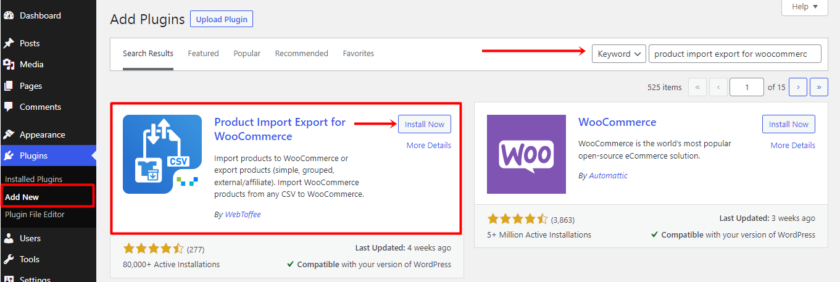
Setelah instalasi dan aktivasi selesai, buka tab Products > Product Im-Ex > Product Import . Untuk mengimpor produk pertama-tama Anda harus mengekspor produk. Jika Anda belum mengekspor produk dan tidak yakin bagaimana melakukannya, lihat artikel ini. Kemudian Anda harus mengunggah file CSV yang berisi semua item Anda di sini. Untuk itu klik ' Pilih File' dan unggah file yang berisi semua produk yang Anda ekspor.
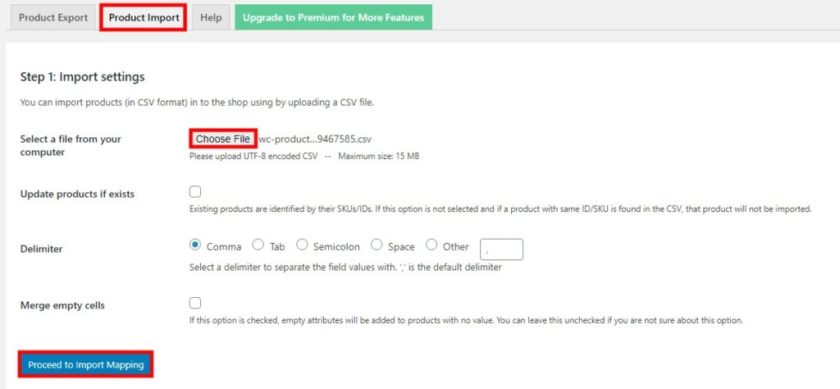
Sekarang langkah selanjutnya adalah memetakan kolom ke bidang data produk. Plugin akan menangani ini untuk Anda, tetapi pastikan Anda memilih tajuk kolom CSV yang sesuai dengan bidang produk yang ingin Anda impor ke toko WooCommerce Anda. Setelah itu, jika sudah selesai klik tombol ' Mulai Impor' .
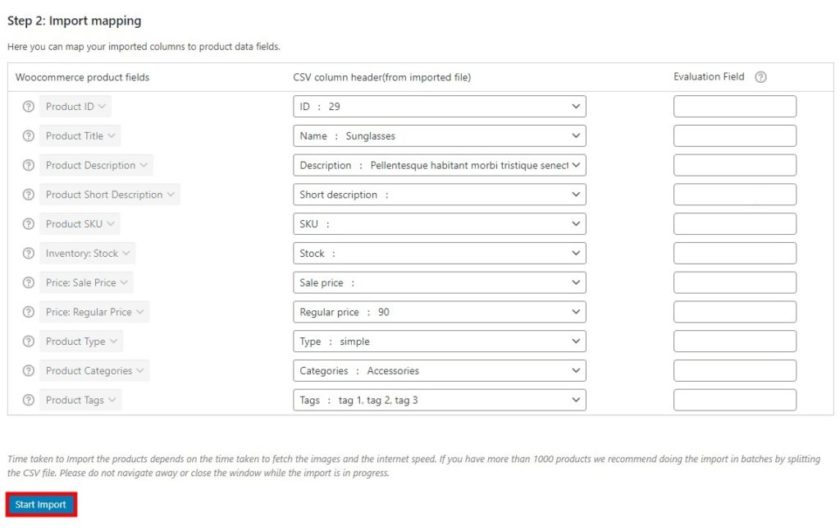
Segera setelah Anda mengklik tombol, proses impor akan dimulai. Jika Anda memiliki banyak produk, ini bisa memakan waktu cukup lama, jadi bersabarlah. Saat proses selesai, navigasikan ke Produk > Semua Produk untuk memastikan Anda telah mengimpor semua produk ke toko WooCommerce Anda.
Itu dia! Anda telah berhasil belajar mengimpor produk di WooCommerce dengan bantuan plugin.
Namun, jika Anda tidak ingin menginstal plugin apa pun, Anda juga dapat mengimpor produk di WooCommerce menggunakan berbagai metode lain. Jika Anda ingin mempelajari cara melakukannya, kami sarankan untuk membaca artikel terperinci ini di mana Anda dapat menggunakan importir bawaan untuk mengimpor produk.
Kesimpulan
Ini membawa kita ke akhir panduan kami tentang cara membuat toko multi-vendor WooCommerce. Kami telah menunjukkan kepada Anda salah satu cara mudah untuk membuat toko pasar dengan bantuan WooCommerce dan plugin multivendor khusus.
Dengan bantuan ekstensi tersebut, Anda tidak perlu menghabiskan banyak waktu dan uang untuk membuat toko seperti Amazon. Yang perlu Anda lakukan hanyalah berurusan dengan beberapa penyesuaian dan konfigurasi dasar. Membuat toko multivendor memungkinkan Anda memperoleh komisi yang wajar tanpa mengkhawatirkan inventaris, logistik, pengiriman produk, dan sebagainya.
Tidak hanya pemilik pasar tetapi vendor juga tidak perlu berinvestasi banyak karena mereka akan mendapat untung dari lalu lintas lalu lintas toko multi-vendor dan nilai merek. Juga mengelola produk dan melacak data produk sangat mudah dengan bantuan Dasbor Vendor.
Kami harap Anda sekarang dapat dengan mudah membuat toko multi-vendor di WooCommerce. Jika Anda memiliki kebingungan saat mengikuti panduan, beri tahu kami di bagian komentar. Kami akan dengan senang hati membantu Anda.
Untuk saat ini, jika Anda tertarik, Anda dapat melihat blog terkait WooCommerce lainnya:
- Cara mengaktifkan alamat pengiriman di WooCommerce
- Plugin Keranjang Belanja WooCommerce Terbaik
- Cara melakukan checkout WooCommerce seperti Shopify
